关闭报错反馈
请描述您所遇到的错误,我们将尽快予以修正,谢谢!
*必填项,请输入内容

软件评级:
应用平台:WinAll 软件官网:暂无闁哄拋鍣i埀顒佺煯缁楀懏娼敓锟�
acdsee10中文版是十分专业并且广受好评的强大图片处理软件。可以支持绝大部分格式的图片浏览,然后进行编辑处理,是专业人士的必备软件。集成多种实用功能,可以完美解决专业上的各种需求。
目前最流行的数字图象处理软件,广泛应用于图片的获取、管理、浏览、优化甚至和他人的分享等领域,基本上成为建筑,图象从事人员必备软件。使用ACDSee,你可以从数码相机和扫描仪高效获取图片,并进行便捷的查找、组织和预览。ACDSee超过50种常用多媒体格式被一网打尽!
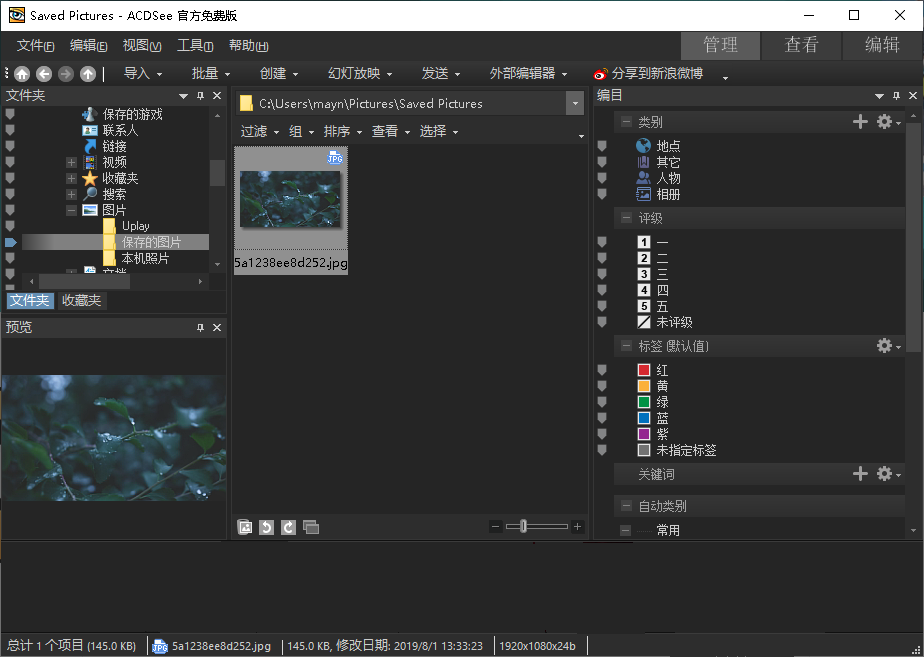
【图片添加注释】
在机器里一般都存放了许多图片,时间一长,别说文件名,就是连它是干什么用的都不知道了,这时候就需要对它们进行管理,以提高效率。请选中一图片文件,然后右击,选择"Properties"命令,打开如图所示的窗口,在里面写上注释的内容和关键字,以后就可以通过查询功能快速地找到所需要的图片了。
【文件管理操作】
提供了简单的文件管理功能,用它可以进行文件的复制、移动和重命名等,使用时只需选择"Edit"菜单上的命令或单击工具栏上的命令按钮即可打开相应的对话框,根据对话框进行操作即可。还可以为文件添加个简单的说明,为文件添加说明的方法是:先在文件列表窗口中选择要添加说明的文件,然后单击"Edit"菜单中的"Describe"命令,这时打开"Edit Description"对话框,在框中输入该文件说明后单击"OK"按钮即可,下次将鼠标停在该文件上不动时,就会显示该说明。
【图片文件重设关联】
在Windows下,对关联程序并不陌生,但是有时候安装了新的图形图像软件,某些图像格式的文件就可能不再与相关联了,这样每次双击一图形文件时就不再是用打开的了,非常麻烦。这时候只要启动一次,并选中其中的某一格式的图片文件,单击"Tools""Shell"命令,此时会弹出子菜单,选择"Open With",这时会打开如图所示的"Open With"窗口,选中需要关联的程序,并选中"Always use this program to Open this type of file "选项,以后该格式的文件就与选中的程序关联了。如果要将所有的图片格式与其相关联,请进入设置窗口(菜单"Tools""File Associations"),选择需要与相关联的格式,也可以选择"Select All"按钮将所有的图片与相关联,最后再点击"OK"钮就真的OK了。
【文件批量更名】
这是与扫描图片并顺序命名配合使用的一个功能,它的使用方法是:选中Browses窗口内需要批量更名的所有文件,单击文件列表中的项目名称,使其按文件名、大小、日期等规律排列。再单击"Tools"菜单下的"Rename series"命令打开对话框。在"Template"框内按"前缀#.扩展名"的格式填入文件名模板,其中通配符#的个数由数字序号的位数决定。另在"Start at"框内选择起始序号(如"1"),单击[OK]后所选文件的名称全部被更改为模板指定的形式。
【更改文件日期】
在Windows下更改文件的日期是很困难的事情,尤其是批量更改文件时间,这个软件就能够解决这个问题,具体的方法是首先将系统日期调整到相应的值,再选中欲更改日期的文件,最后单击"Tools"/"Change timestamps",在对话框中选择"Current date&time",并点下"OK"按钮即可。在软件中默认的是只显示图形文件,如果想更改文件夹下的其它文件,只需要设置相应的选项,显示所有文件即可。
预览图像更改
调整图像大小
旋转图像
翻转图像
修复图像
裁剪图像
使用选择范围
使用撤消 /重复系统
将编辑或效果应用于选择范围
使用混合模式与阻光度
选择图像的一部分
将文本添加到图像
保存工具设置
作为最重量级看图软件,它能快速、高质量显示您的图片,再配以内置的音频播放器,我们就可以享用它播放出来的精彩幻灯片了。Acdsee10还能处理如Mpeg之类常用的视频文件。此外ACDSee是您最得心应手的图片编辑工具,轻松处理数码影像,拥有的功能像去除红眼、剪切图像、锐化、浮雕特效、曝光调整、旋转、镜像等等,还能进行批量处理哦。
猜你喜欢 / Guess You Like

最新更新 / Last Update
请描述您所遇到的错误,我们将尽快予以修正,谢谢!
*必填项,请输入内容
网友评论 / comment

0条评论
查看所有0条评论>